Excel表格中,有時我們希望保護某一列的內容,以防止他人意外修改或刪除。那麼,如何在Excel中保護某一列呢?本文將詳細介紹Excel中保護某一列的方法與步驟,讓您輕鬆處理這個問題。透過簡單的設置,您可以有效地保護Excel表格中的特定資料列,確保資料的安全性和完整性。讓我們一起來看看吧!
1、簡單做一個表格,例如前幾列設定保護工作表,最後一列不保護。

2、全選表格,按住ctrl 1設定單元格格式-保護-鎖定鉤去掉確定。
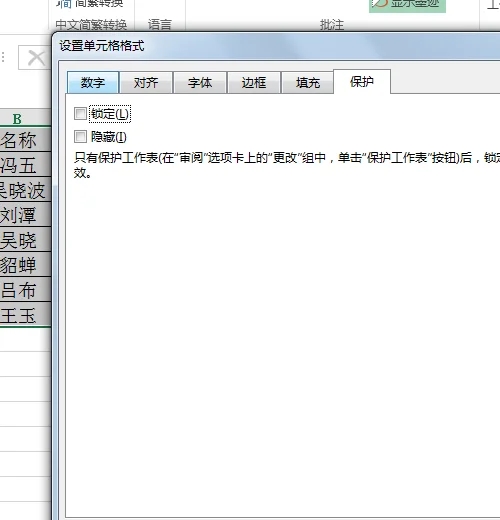
3、然後把前幾列保護-再鎖定。
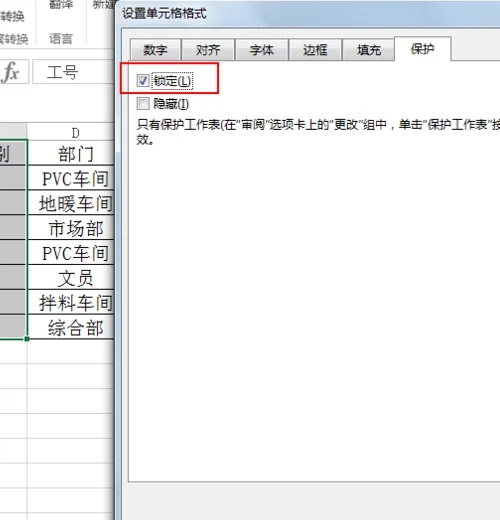
4、然後選擇審閱-保護工作表。
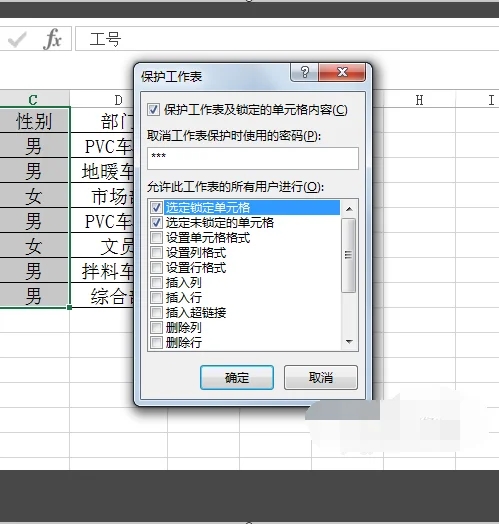
5、輸入密碼點選確認按鈕。
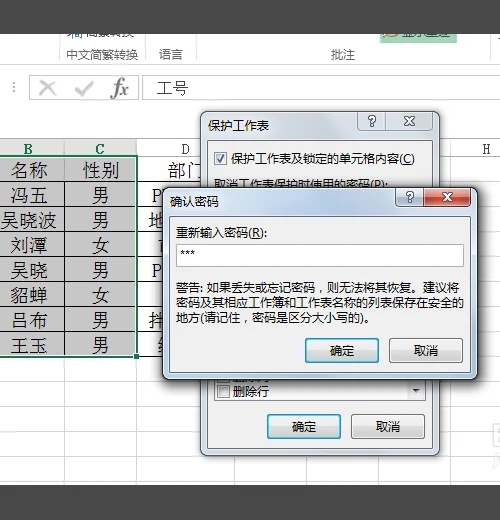
6、最後發現前幾列不能插入、刪除、輸入等操作。
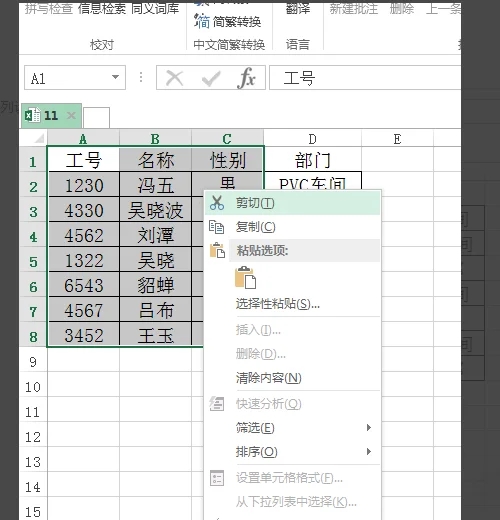
7、最為保護的最後一列,可新增內容,修改內容。
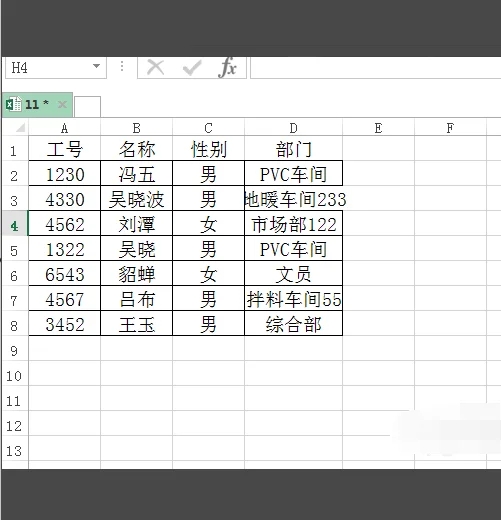
以上是Excel怎麼保護某一列,防止他人修改?的詳細內容。更多資訊請關注PHP中文網其他相關文章!




